win8.1更新补丁怎么卸载|win8.1彻底卸载更新补丁的方法
时间:2016-12-07 来源:互联网 浏览量:
系统更新补丁是一件很常见的事,这也是为了系统的安全,但是有时候我们更新完补丁,有一些软件就与之不兼容了,于是就想要卸载补丁,那么win8.1更新补丁怎么卸载?不知道的朋友赶紧看看小编整理的以下文章内容吧!
win8.1彻底卸载更新补丁的方法:
1、在系统的左下角开始图标处点击鼠标右键选择【程序和功能】。
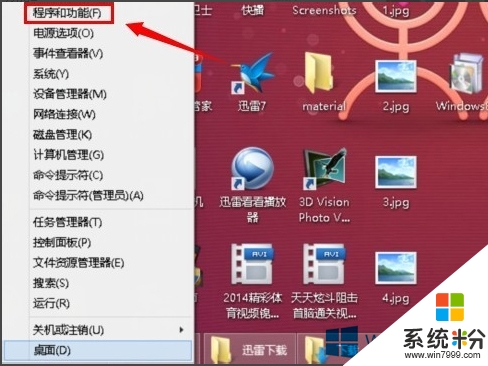
2、进入【程序和功能】界面中点击【查看已安装更新】。
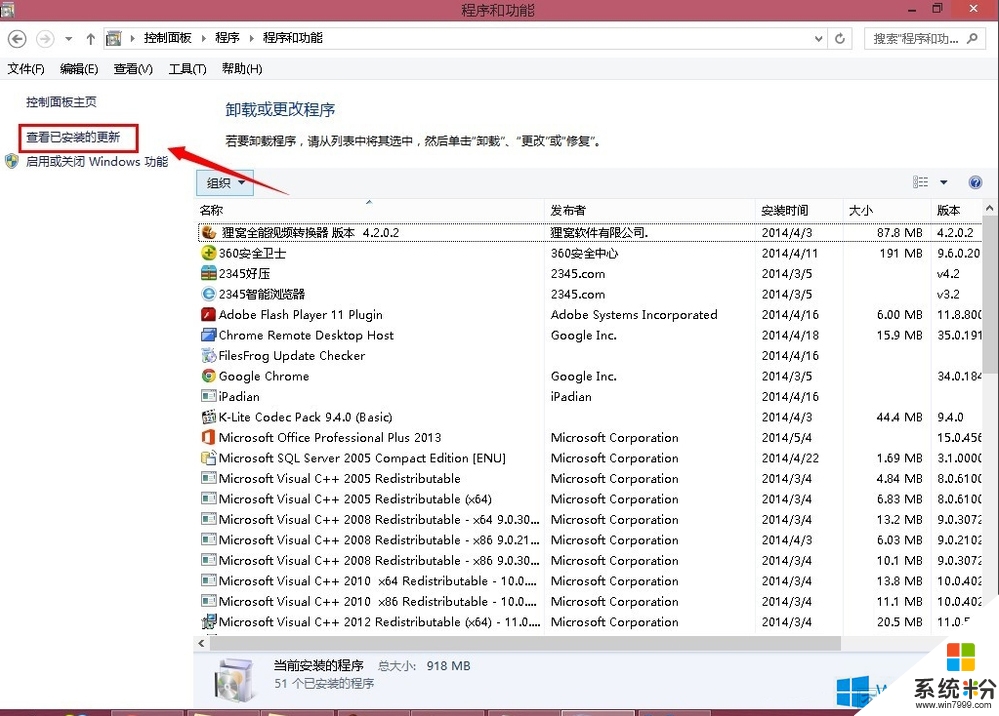
3、在已安装更新补丁的界面中,选择一个你要卸载的补丁上点击点击右键选择【卸载】。
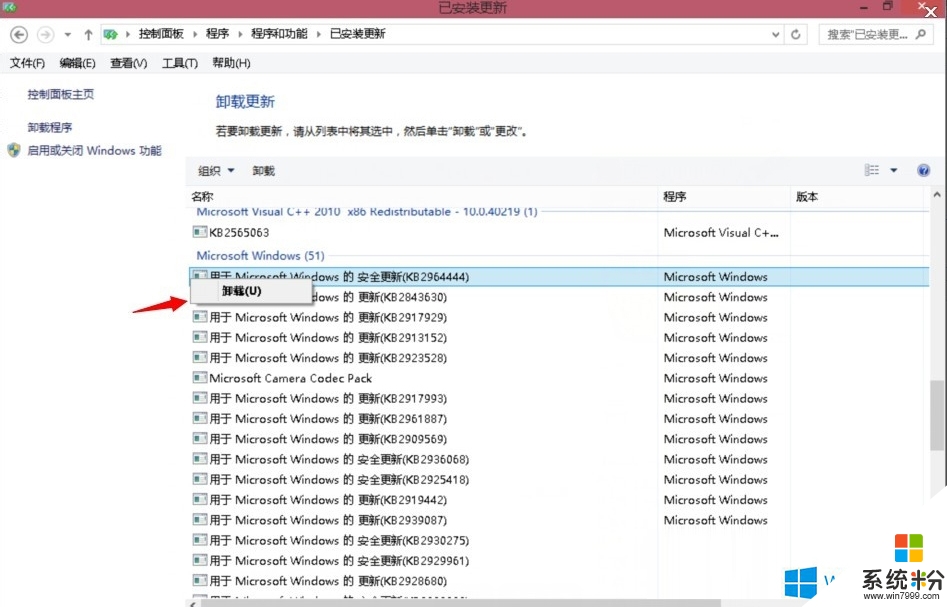
4、此时会提示你是否要卸载该补丁,点击【是】然后就会自动卸载只需要等待就可以了。
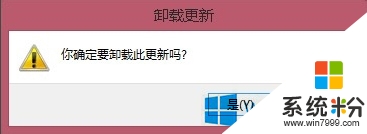
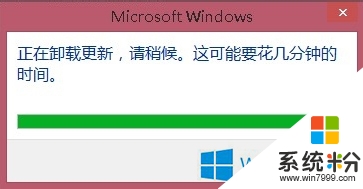
5、卸载完成以后需要重启一下电脑就完成了。
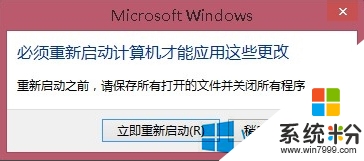
这就跟大家介绍完了【win8.1更新补丁怎么卸载】,身边有小伙伴对此有疑惑的话,欢迎将此教程分享给他们,或者有其他的最新ghost系统下载后使用的疑问的话,欢迎上系统粉官网查看。
我要分享:
相关教程
- ·win8.1怎么卸载更新补丁 win8.1卸载更新补丁的方法
- ·win8系统更新的补丁怎么查看,win8系统查看已安装补丁的方法
- ·win8更新补丁后电脑没声音怎么办【图文】
- ·w8.1更新补丁后黑屏提示video dxgkrnl fatal error怎么回事
- ·win8.1更新补丁错误8024402怎么办,解决win8.1更新错误8024402的方法
- ·win8.1旗舰版更新补丁开机黑屏的解决方法
- ·win8系统无法打开IE浏览器怎么办|win8系统IE浏览器无法正常打开的处理方法
- ·win8系统如何截取弹出式菜单
- ·win8.1系统处理开机时闪一下才能进入桌面的方法
- ·Win8.1天气无法加载怎么办?
Win8系统教程推荐
- 1 找回win8纯净版系统语言栏的操作方法有哪些 如何找回win8纯净版系统语言栏的操作
- 2 Win8.1正式版怎样自动导出iPhone照片和视频 Win8.1正式版自动导出iPhone照片和视频的方法有哪些
- 3 win8电脑家庭组提示无法正常退出怎么解决? win8电脑家庭组提示无法正常退出怎么处理?
- 4win8系统宽带怎样设置自动联网? win8系统宽带设置自动联网的方法有哪些?
- 5ghost Win8怎样设置开机自动联网 ghost Win8设置开机自动联网的方法有哪些
- 6ghost win8系统语言栏不见如何找回 ghost win8系统语言栏不见找回的方法有哪些
- 7win8重命名输入法不能正常切换的解决办法有哪些 win8重命名输入法不能正常切换该如何解决
- 8Win8分屏显示功能使用的方法有哪些 Win8分屏显示功能如何使用
- 9怎样让win8电脑兼容之前的软件? 让win8电脑兼容之前的软件的方法有哪些?
- 10怎样解决ghost win8频繁重启的烦恼 解决ghost win8频繁重启的烦恼的方法
Win8系统热门教程
- 1 win8纯净版下怎样将文件复制到OneDrive云服务上 win8纯净版下将文件复制到OneDrive云服务上的方法
- 2 win8怎么调整被挤走的图标
- 3 Win8常用Win键组合快捷键
- 4win8旗舰版怎样卸载media player
- 5win8电脑开盖就自动开机的功能如何才能取消,win8电脑开盖就自动开机的功能取消的方法
- 6去掉win8桌面快捷方式的小箭头的方法有哪些 如何去掉win8桌面快捷方式的小箭头
- 7Win8系统语言包安装方法
- 8win8系统宽带怎样设置自动联网? win8系统宽带设置自动联网的方法有哪些?
- 9win7win8双系统安装大全,win7win8双系统怎麽安装
- 10Win8界面的图标组命名的方法【图文教程】
